Appleova značajka Ne uznemiravaj (DND) idealna je za upravljanje vašim obavijestima kako biste se mogli usredotočiti. Dok je omogućeno, možete ga prilagoditi da zaustavi sve obavijesti u svakom trenutku, samo tijekom zakazanog vremena, ili da dopusti ometanje odabranih kontakata i aplikacija.

Neki korisnici iPhonea smatraju da ih uznemiravaju čak i kada je uključena značajka DND. Ako vam se to dogodi, pročitajte dalje kako biste saznali zašto, kako to spriječiti i neke druge korisne DND savjete.
iPhone zvoni kad je postavljeno Ne uznemiravaj
Zadana postavka Ne uznemiravaj na vašem iPhoneu mogla bi biti razlog zašto primate pozive iako ste je omogućili. Prema zadanim postavkama, iOS će utišati dolazne pozive i poruke samo ako je vaš iPhone zaključan. U suprotnom ćete primati pozive i poruke dok koristite svoj telefon.
kako ponovo otvoriti zatvoreni jezičak
Kako postaviti Ne uznemiravaj na Uvijek
Kako biste bili sigurni da vas nitko ne uznemirava koristite li telefon ili ne, možete omogućiti da bude uvijek utišan u postavkama Ne uznemiravaj. Evo koraka kako to učiniti.
- Otvorite 'Postavke'.
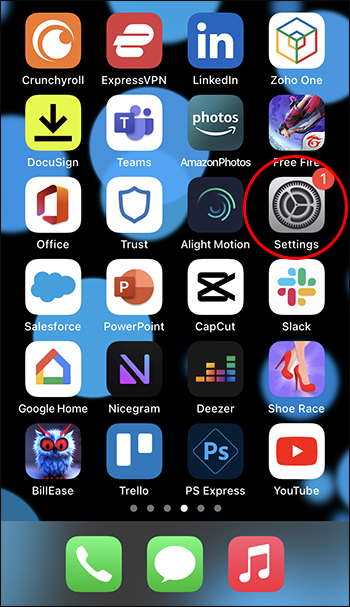
- Dodirnite 'Fokus', zatim 'Ne uznemiravaj' ili samo 'Ne uznemiravaj'.

- U odjeljku 'Tišina' dodirnite 'Uvijek'.
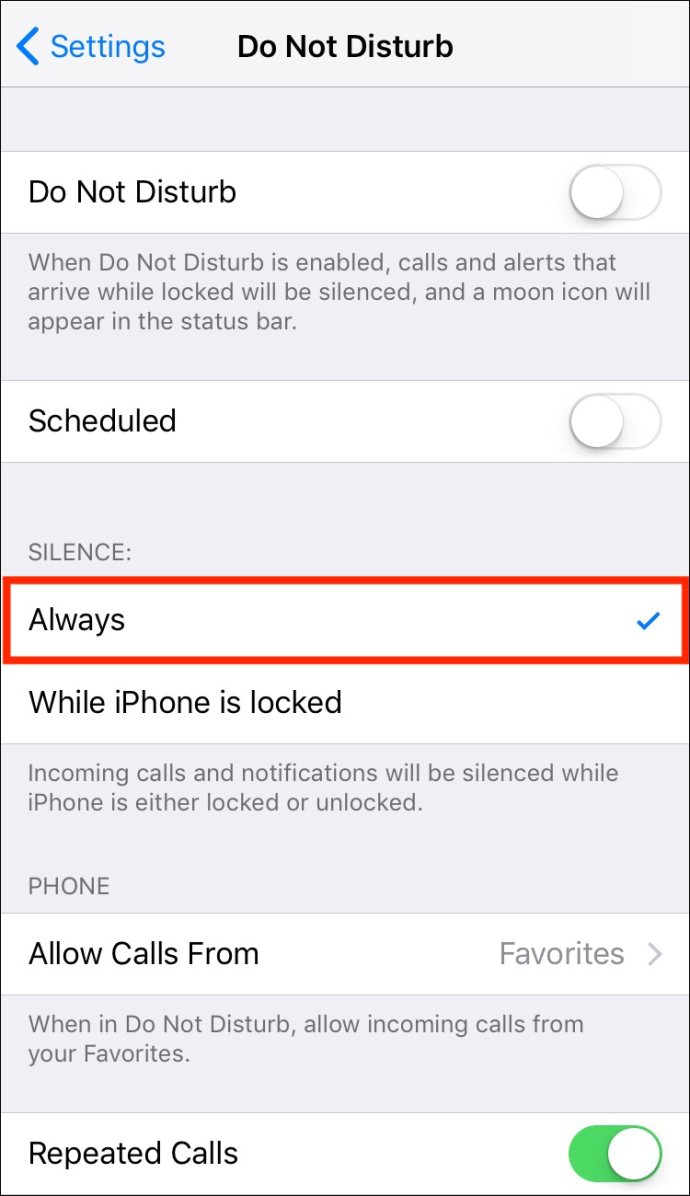
Kako zakazati način rada Ne uznemiravaj
Način rada DND može se zakazati da se aktivira u određeno vrijeme, na primjer kada ćete biti na sastanku ili kada spavate. Slijedite ove korake kako biste isplanirali vrijeme za Ne uznemiravaj.
- Pristupite izborniku postavki 'Ne uznemiravaj'.

- Dodirnite 'Dodaj raspored ili automatizaciju'.
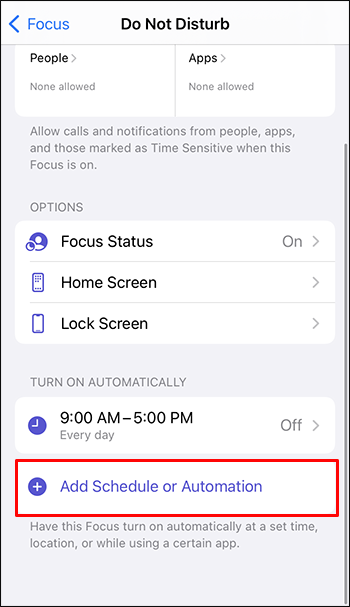
- Trebali biste vidjeti određeni uvjet za koji želite da DND automatski aktivira: 'Vrijeme', 'Lokacija' ili 'Aplikacija'. Ako odaberete 'Vrijeme', od vas će se tražiti da unesete vrijeme početka, vrijeme završetka i dane.
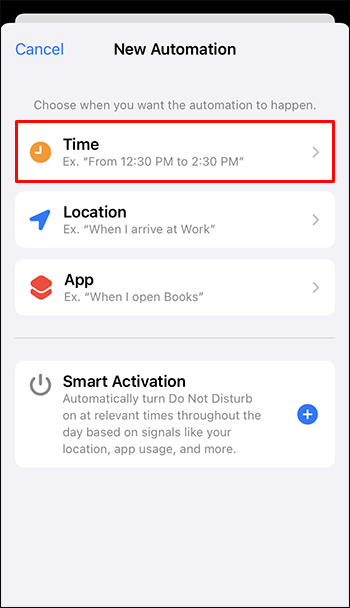
- Dodirnite 'Gotovo' za spremanje postavki.
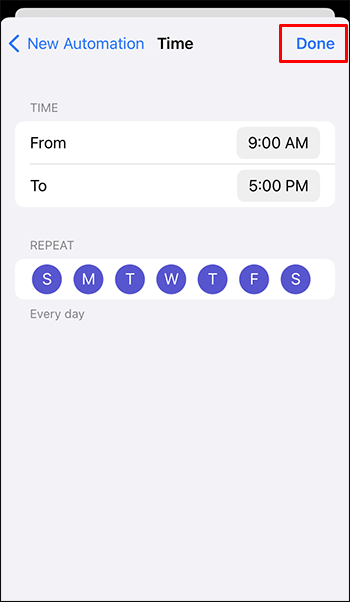
Kako stvoriti iznimke Ne uznemiravaj
Značajka Ne uznemiravaj omogućuje vam stvaranje iznimaka za dopuštanje poziva i obavijesti od određenih kontakata ili određenih aplikacija. Slijedite ove korake kako biste omogućili pozive i obavijesti od odabranih kontakata kada je aktivan DND.
- Idite na izbornik postavki 'Ne uznemiravaj'.

- U odjeljku 'Dopuštene obavijesti' odaberite 'Osobe'.
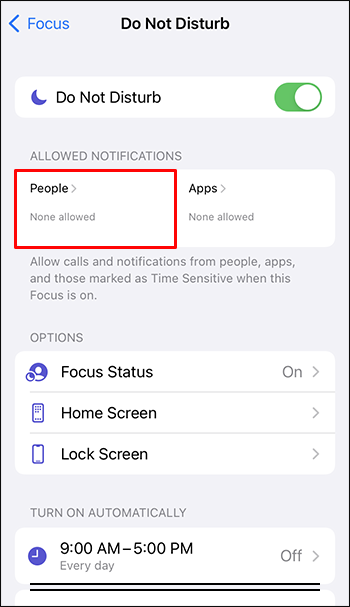
- Odaberite kontakte ili grupe iz kojih želite dopustiti pozive i obavijesti. Dodirnite ikonu plus da odaberete kontakt.
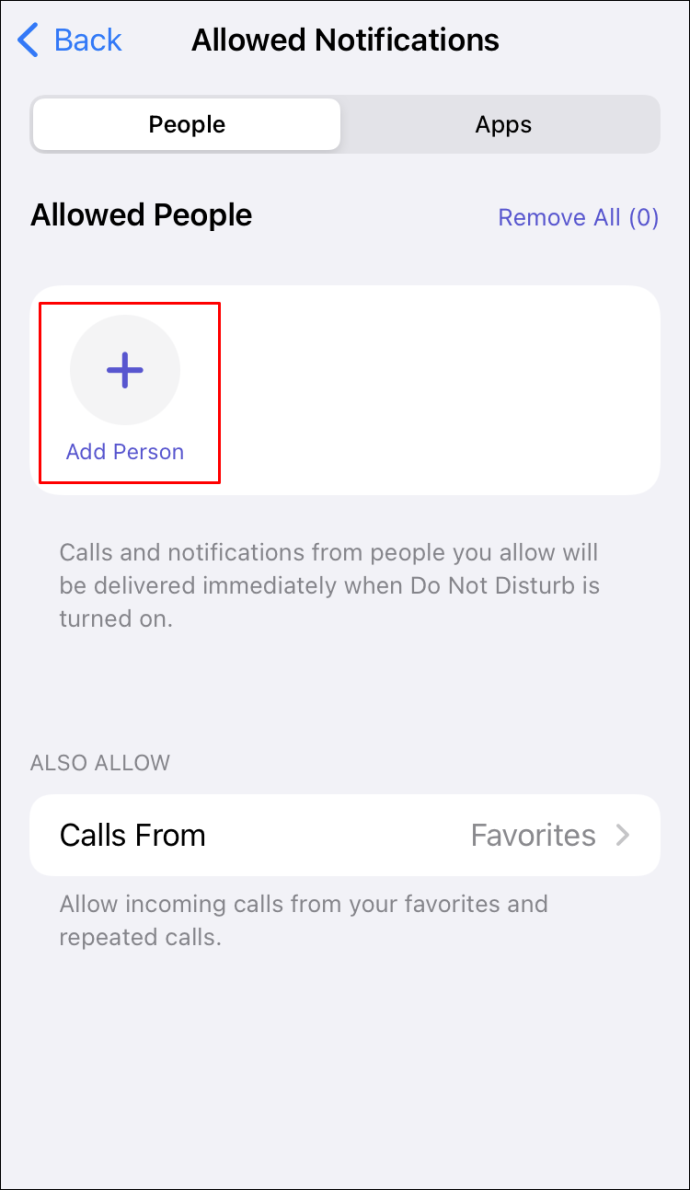
- Na popisu kontakata odaberite jednog ili više njih koje želite dodati na popis 'Dopuštenih osoba'.

- Dodirnite opciju 'Pozivi od' da dodate druge osobe. Ovdje također možete odabrati da dopustite pozive od 'Svi', 'Nitko' ili 'Favoriti'.
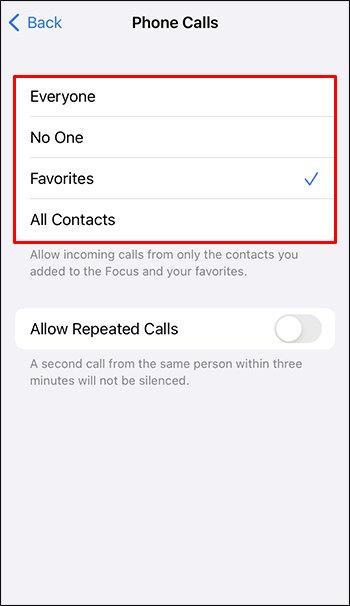
- Imat ćete opciju dopustiti ponovljene pozive odabranih kontakata. Da biste to postavili, idite na zaslon postavki DND i uključite opciju 'Dopusti ponovljene pozive'. Ovo će omogućiti drugi poziv od iste osobe unutar tri minute.
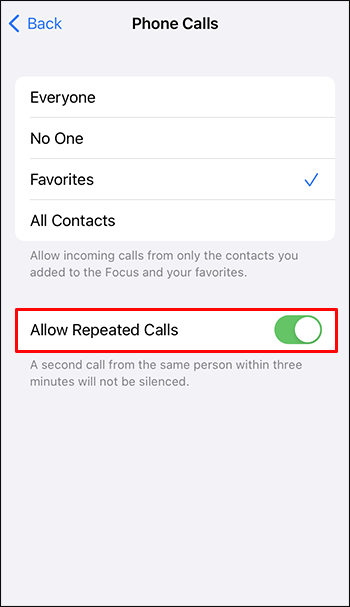
Pitanja
Što se događa kada je vaš iPhone na Ne uznemiravaj i netko zove?
Kada je omogućen način Ne uznemiravaj, vaši pozivi idu izravno na govornu poštu. Dobit ćete tihu obavijest kao propušteni poziv. Pozivatelju će biti rečeno da je telefon ili isključen ili izvan mreže.
mogu li promijeniti ime trzanja
Je li fokus isto što i Ne uznemiravaj?
Načini DND i Focus mogu kontrolirati obavijesti iz određenih aplikacija. Nakon što je bilo koji način omogućen, blokiranje obavijesti, brisanje otvorenih obavijesti iz određenih aplikacija i sprječavanje prikazivanja daljnjih obavijesti su aktivni.
Je li Focus zamijenio Ne uznemiravaj?
Ne, Focus nije zamijenio Ne uznemiravaj.
S Focusom dostupnim u iOS-u 15 i iPadOS-u 15 ili novijim, možete aktivirati DND za utišavanje poziva, obavijesti i upozorenja kada je vaš uređaj zaključan. Možete zakazati DND i dopustiti pozive odabranih osoba.
Je li način Ne uznemiravaj bolji od tihog?
Tihi način rada treba koristiti kada želite sve utišati bez potrebe za stvaranjem iznimaka ili rasporeda. Način DND može se koristiti kada trebate dopustiti pozive i obavijesti od nekih osoba ili obavijesti od nekih aplikacija. Na primjer, ako je način DND postavljen noću, možete dopustiti da se alarm i dalje oglasi ujutro.
Kako da isključim fokus?
Slijedite ove korake da biste onemogućili fokus.
kako prikazati jezičnu traku
1. Dugo pritisnite ikonu fokusa na 'zaključanom' zaslonu. Ili pristupite 'Kontrolnom centru', zatim pritisnite 'Fokus'.
2. Pritisnite ikonu 'Focus' da biste ga onemogućili.
Nema više neželjenih smetnji
Nitko ne voli da ga iPhone uznemirava, pogotovo nakon aktivacije funkcije “Ne uznemiravaj”. Prema zadanim postavkama, i usprkos DND-u, iPhone pretpostavlja da ako koristite svoj telefon, trebalo bi biti u redu da vas ometa. Možete ostati neometani cijelo vrijeme odabirom opcije uvijek tiho u postavkama Ne uznemiravaj.
Jeste li uspjeli postaviti način Ne uznemiravaj kako smo naveli u ovom članku? Javite nam u odjeljku za komentare ispod.









